リリース12.2
E51769-01
目次
前へ
次へ
| Oracle E-Business Suiteセットアップ・ガイド リリース12.2 E51769-01 | 目次 | 前へ | 次へ |
Oracle E-Business Suiteには、開発者がカスタム・フォームやプログラムを作成してデバッグするために役立つツールがいくつか用意されています。ここでは、フォームのパーソナライズ機能、作業ディレクトリ機能およびポートレット・ジェネレータ機能を説明します。
また、カスタム・ライブラリを使用すると、Oracle E-Business Suiteコードを変更せずにOracle E-Business Suiteフォームを拡張できます。カスタム・ライブラリの詳細は、Oracle E-Business Suite開発者ガイドを参照してください。
フォームのパーソナライズ機能を使用すると、プロパティの変更、ビルトインの実行、メッセージの表示、メニュー・エントリの追加など、フォーム・ベースの画面の動作を宣言で変更できます。
機能(特定のコンテキスト内でそのコンテキストに渡されたパラメータに基づいて実行されるフォーム)ごとに、1つ以上のルールを指定できます。各ルールは、イベント、オプション条件、適用範囲および1つ以上の実行するアクションで構成されます。
イベントは、起動などのフォーム内の開始ポイント(WHEN-NEW-FORM-INSTANCE)、またはフォーカスが新規レコードに移動する時点(WHEN-NEW-RECORD-INSTANCE)のことです。ほとんどすべてのフォームが送信する標準のイベントと、特定のフォームが送信する製品固有の追加のイベントがあります。
範囲は、ルールが処理される必要があるかどうかを決定するために、現行のランタイム・コンテキストに基づいて評価されます。範囲は、サイト、職責、ユーザーまたは産業レベルです。各ルールには、そのルールに関連付けられた1つ以上の範囲を設定できます。
条件は、イベントの発生時に評価されるオプションのSQLコード部分です。この条件がTRUEと評価された場合は、アクションが処理されます。
各アクションは、次のいずれかで構成されます。
プロパティの設定(必須フィールドの作成、タブ・ページの非表示など)
ビルトインの実行(GO_BLOCK、DO_KEYまたはEXECUTE_FUNCTIONなど)
メッセージの表示
特別なメニュー・エントリの有効化
ルールの定義後、ターゲット機能を実行すると、定義したルールは、そのフォーム内でイベントが発生したときに自動的に適用されます。
フォーム・パーソナライズ機能では宣言を実行しますが、このマニュアルの対象読者は、PL/SQLプログラミング言語やOracle E-Business Suite開発者ガイドも含めて、Oracle Formsに慣れているユーザーです。また、変更を行うと、フォームのベース・コード(出荷時のコード)に干渉する可能性があります。
詳細は、My Oracle Supportナレッジ・ドキュメント395117.1『Form Personalizations in Oracle E-Business Suite』を参照してください。
開発者、サポート・コンサルタントまたは他の技術の専門家は、作業ディレクトリ機能を使用して、Oracle E-Business Suiteのフォームおよびコンカレント・プログラムの変更をテストできます。このテストでは、同じコード・ツリーのユーザーに影響を与えません。
作業ディレクトリを使用すると、ユーザーは、Oracle E-Business Suiteシステムにログインしますが、標準の$PROD_TOPディレクトリ内にはないフォームまたはコンカレント・プログラムのバージョンにアクセスできます。たとえば、オンサイトの開発者は、システムの他のテストに影響を与えずにカスタム・フォームの新規バージョンをテストできます。
作業ディレクトリ機能は、フォームおよびコンカレント・プログラムの代替ファイルに対してのみ使用できます。
この機能を実装するには、フォームまたはコンカレント・プログラムの代替ファイルを保持するディレクトリを設定します。
代替ファイルを使用するには、代替ファイルを格納するディレクトリのパスを使用して、「FND: ディレクトリ上書」プロファイル・オプションを設定します。
重要: このプロファイル・オプションは、常にユーザー・レベルでのみ設定する必要があります。たとえば、「FND: ディレクトリ上書」をサイト・レベルで設定すると、特定のフォームを使用しているそのサイトのすべてのユーザーに影響を与えます。
代替ディレクトリを作成し、「FND: ディレクトリ上書」プロファイル・オプションを適切な値で設定した後は、その代替ディレクトリでファイルを使用できます。
フォームまたはコンカレント・プログラムの適切なファイル・パスを検索する際、Oracle E-Business Suiteでは、最初に「FND: ディレクトリ上書」プロファイル・オプションが設定されているかどうか、および指定したファイルが指定したディレクトリに存在するかどうかを確認します。この2つの条件がTRUEの場合は、代替ファイルが使用されます。プロファイル・オプションが設定されていないか、または必要なファイルがそのディレクトリに存在しない場合は、デフォルト(通常)のファイル・パスが使用されます。
注意: Oracle E-Business Suite Navigatorによって、正常に開いたファイルへのパスがキャッシュされます。標準のフォームが開いている場合は、そのセッションの残りすべてでそのフォームが使用されます。異なるファイル・パスに切り換えるには、Oracle E-Business Suiteを終了して再起動する必要があります。
代替フォームを使用していることを視覚的に表示するには、フォームの開発者が、そのフォームのバージョン番号をPRE-FORMトリガーに指定する必要があります。このバージョン番号は、実行時に「ヘルプ」 > 「Oracle Applicationsについて」を使用すると表示されます。詳細は、Oracle E-Business Suite開発者ガイドを参照してください。
注意: このウィンドウおよびここでの情報は、下位互換性のみを目的として提供されます。
このフォームを使用して、FND_ENABLED_PLSQLランタイム・レジストリを保守します。
次のフィールドに入力します。
PL/SQLオブジェクトの名称。
PL/SQLオブジェクトのタイプ。このオブジェクトは、パッケージ、パッケージ・プロシージャまたはプロシージャである場合があります。
このボックスを選択すると、PL/SQLオブジェクトおよびロギング・サービスが使用可能になります。
ポートレット・ジェネレータ・ツールを使用すると、Oracle Application Frameworkの既存のスタンドアロン・リージョンをポートレットに変換できます。リージョンの変換(ポートレット化)後、これらのポートレットは、Oracle WebCenter、Oracle Portal、WSRP準拠のポータルなど、互換性のあるポータル製品との統合に使用できます。
ポートレット化できるようにするには、リージョンに次のプロパティが必要です。
ポートレット化するリージョンには、アプリケーション・モジュール(AM)が定義され、スタンドアロン・プロパティがtrueに設定されている必要があります。
インライン・リージョンには、AMが定義され、スタンドアロン・プロパティがtrueに設定されている必要があります。
コンテンツ・リージョンには、AMが定義されている必要があります。
注意: コンテンツ・リージョンにはスタンドアロン・プロパティがないため、このプロパティ設定の要件がコンテンツ・リージョンにはありません。
ポートレット化できるリージョン・タイプは、次のとおりです。
advancedTable
bulletedList
cellFormat
contentContainer
defaultDoubleColumn
defaultFormStack
defaultSingleColumn
defaultStack
flowLayout
footer
gantt
graphTable
hgrid
header
hideShow
hideShowHeader
labeledFieldLayout
messageComponentLayout
query
rowLayout
shuttle
stackLayout
subTabLayout
table
tableLayout
tree
ポートレット・ジェネレータでは、FWK_PORTLET_GEN表を使用して、ポートレット化できるリージョンを判別します。この表は、定期的にリフレッシュして新規リージョンを取り込む必要があります。Oracle E-Business Suiteには、表をリフレッシュする「ポートレット・ジェネレータ表のリフレッシュ」コンカレント・プログラム(FWKPRTTB)が用意されています。「ポートレット・ジェネレータ表のリフレッシュ」プログラムを定期的に実行し、ポートレット化するリージョンの検索時に必ず対象リージョンがすべて表示されるようにします。このプログラムにはパラメータが必要ありません。
重要: ポートレット・ジェネレータ・ツールを初めて使用する前に「ポートレット・ジェネレータ表のリフレッシュ」コンカレント・プログラムを実行する必要があります。そうしないと、ポートレット化するリージョンの検索時に行が返されません。
ポートレット・ジェネレータには、次の2つの方法でアクセスできます。
Oracle E-Business Suite Navigatorから、「機能管理者」職責を選択して「ホーム」を選択します。次に、「ポートレット化」タブを選択します。この場合、ポートレット・ジェネレータには最初に「ポートレット検索」ページが表示され、ポートレット化するリージョンを検索できます。
リージョンが表示されているページ内で「ポートレット化」リンクを選択します。「ポートレット化」リンクは、ページ内で「パーソナライズ」リンクが表示されているのと同じ領域に表示されます。
注意: ポートレット化とパーソナライズは相互排他的です。リージョンは、ポートレット化またはパーソナライズのいずれかしかできず、両方はできません。
「ポートレット検索」ページで、リージョンのフル・パス、アプリケーションの短縮名またはリージョン・タイプを検索基準として使用して、必要なリージョンを検索します。検索基準のフィールドでは大/小文字を区別します。

検索結果リストで、「リージョン・パス」列のリージョン・リンクをクリックすると、そのリージョンのポップアップ・プレビューを表示できます。
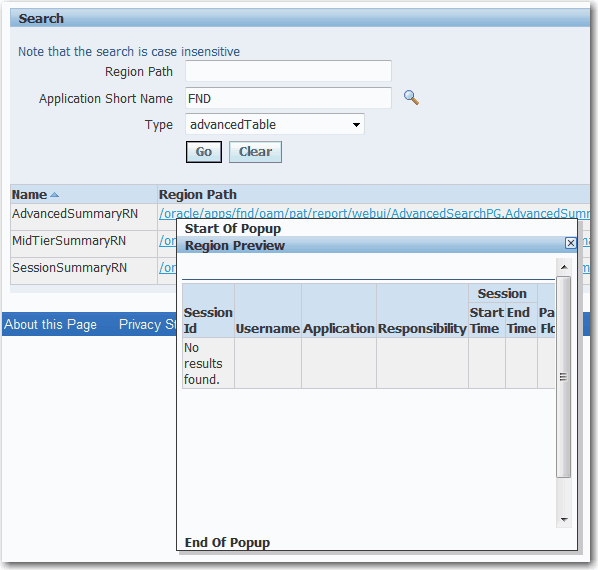
リージョンからポートレットを作成するには、検索結果リストでそのリージョンのポートレット化アイコンを選択するか、そのリージョンが表示されているページでリージョンの「ポートレット化」リンクを選択します。

「ポートレットの作成」ポップアップ・ウィンドウにより、リージョン名に基づいて内部機能名、ユーザー・インタフェースに表示されるユーザー機能名、ポートレットの摘要が自動的に生成されます。必要応じて、機能名、ユーザー機能名および摘要に別の値を入力することもできます。また、ポートレット・ジェネレータにより、自動的に生成された機能名が他のポートレットにすでに存在するかどうかも検証されます。存在する場合は、ポートレット定義を保存する前に、一意の機能名を入力する必要があります。
ポートレットにアクセスできる職責を選択する必要があります。職責を選択すると、「ポートレットの作成」ウィンドウにその職責に関連付けられた最上位レベル・メニューが表示されます。ユーザーがポートレットを使用するには、この職責およびメニューにアクセスできる必要があります。
Application Development Framework(ADF)アプリケーションは、ADFアプリケーションがバックエンドのOracle E-Business Suiteデータと統合されている方法または統合されているかどうかに関係なく、Oracle E-Business Suiteのホーム・ページから統合できます。
Oracle E-Business SuiteでのADFアプリケーションの使用の詳細は、My Oracle Supportナレッジ・ドキュメント563047.1『Using Oracle Application Framework (OAF) and Application Development Framework (ADF)』を参照してください。
ADFアプリケーションは、Oracle E-Business Suiteアプリケーション・サーバーとは別のアプリケーション層サーバー・マシン上に置く必要があります。
ADFアプリケーションの配置には、Oracle WebLogicServer 11gまたは他の適切なアプリケーション・サーバーを使用する必要があります。
「外部ADFアプリケーションURL」(内部名FND_EXTERNAL_ADF_URL)プロファイル値に、「https://<host>:<port>/<context-root>」など、アプリケーションのURLのコンテキスト・ルートを設定します。
たとえば、次のように設定します。
http://www.myhost.com:7001/my-context-root「外部ADFアプリケーションURL」プロファイルは、システム管理者が4つのアクセス・レベルすべてで確認および更新できます。ユーザーはこのプロファイルを参照および更新できません。
「ADFX」機能タイプを使用して、新しいOracle E-Business Suite機能を作成します。必要に応じて、Web-HTMLコールを設定します。
機能タイプ: 外部ADFアプリケーション(ADFX)
Web HTMLコール: GWY.jsp?targetPage=</faces/ModelerHome.jspなどのADFページ>
たとえば、次のようにHTMLコールを設定します。
GWY.jsp?targetPage=faces/MyADFShoppingAppDashboard新しい機能をメニューに追加し、適切なロール/職責および権限付与を作成し、Oracle E-Business Suiteセキュリティに組み込みます。たとえば、メニューに機能を追加し、職責にメニューを追加し、ユーザーに職責を割り当てます。
そのユーザーとしてログインし、前述のステップの職責にアクセスします。ADFアプリケーション・リンクが表示されます。リンクを選択してADFアプリケーションに移動します。
関連トピック
Oracle E-Business Suiteセキュリティ・ガイド
![]()
Copyright © 1994, 2013, Oracle and/or its affiliates. All rights reserved.